
香港ディズニーランドでも東京などと同じように写真をプロのカメラマンが撮ってくれるディズニー・フォトパスと呼ばれるサービスがあります。
ちょっとややこしいという評判の香港のフォトパスを徹底解説していきますので、まったくわからない人も読み終わるころにはばっちり!のはず。
ディズニー・フォトパス
ディズニー・フォトパスってなに?
まずは基本的なところから。香港ディズニーのディズニーフォトパス(以下『フォトパス』)ってどういうものなの?というところから始めましょう。
香港ディズニーのパーク内やディズニーホテル内レストランにプロのカメラマンがいます。そして、そのカメラマンがパークのゲストの写真を撮ってくれます。
そのキレイに撮ってもらった写真をプリントアウトしたり、ダウンロードできたりするサービスを『フォトパス』っていうんです。もちろん有料サービス。
カメラをもっていなくても香港ディズニーの素敵な思い出を残せる便利なサービスです。
フォトパスの利用方法
じゃあどうやってフォトパスを使うのかついて、まずは簡単に説明を。
パーク内のカメラマンに写真を撮ってもらったら
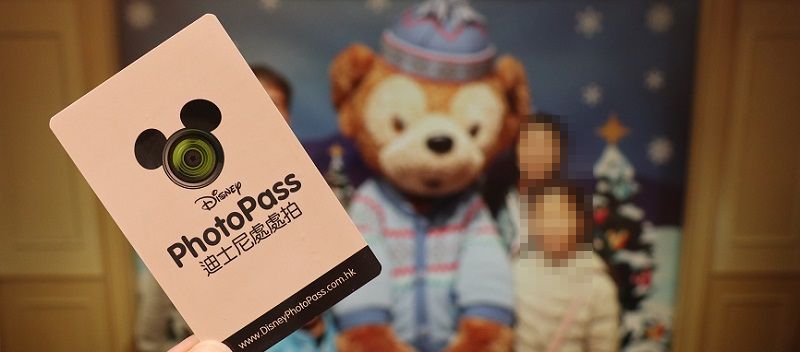
このようなカード(フォトパスカード)を渡してくれます。このカードの裏面には、英数字16桁の番号が割り振られていて、撮った写真とこのカード番号が紐づけ(登録)されているんです。
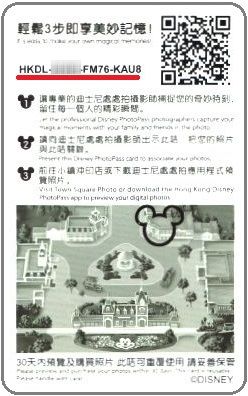
このカードをもっていればカメラマンに取ってもらった写真をショップでプリントアウト(現像)したり、アプリでダウンロードしたりできるという便利なカードです。
このカードには1日分の写真をすべて紐づけすることができます。1日に何度も撮ってもらうなら、2回目以降は写真を撮ってもらう前にカメラマンかキャストにこのカードを忘れずに渡してくださいね。
渡さなかったらまた新しいカードをくれるんだけど、あとあとややこしいことになる(後で説明)ので1日にもらうカードは1枚!
2日以上インパするなら、また違うカードをもらいましょう。その日の一番最初に写真を撮ってもらう時にフォトパスカードをもらうということになりますね。
フォトパスカードは2種類!
1日に1枚といったけど、正確には最大2枚です。フォトパスカードには2種類あるからです。それぞれ1枚です。
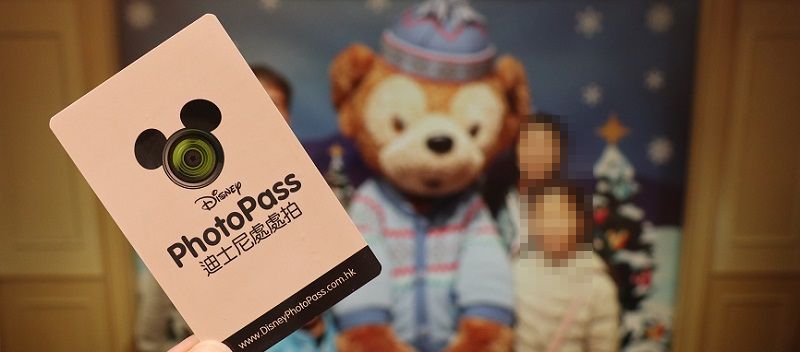
これがさっきのカードですね。これはパークの中でしか使えないパーク用のカード。そして・・・
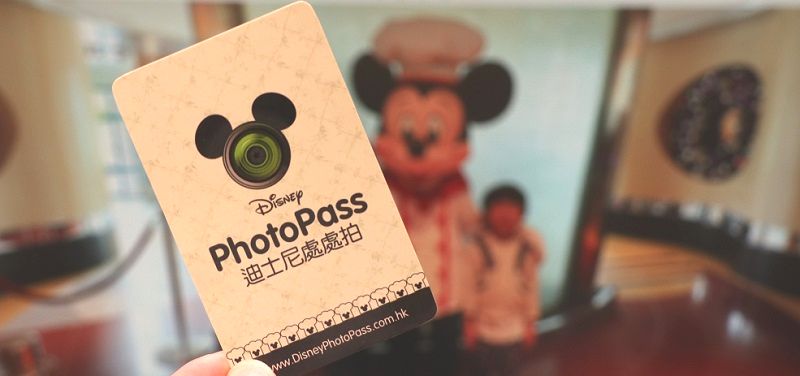
こっちがホテルのキャラクターダイニングだけしか使えないキャラクターダイニング用カード。
この2つのカード、似ているようで見た目も若干違います。パーク内用カードは白地。キャラクターダイニング用は草模様の黄色がかったオフホワイト地。
パーク用カードは、ディズニーランド内のカメラマンに撮ってもらったときにもらうカード。
キャラクターダイニング用カードはディズニーホテルのレストランで行われているキャラクターグリーディング用です。

パーク用カードにキャラクターダイニングでの写真は入れれませんし、キャラクターダイニング用カードにパーク内の写真をいれることはできません。
なので、パークでもホテルのレストランでも写真をとってもらったらフォトパスカードは2枚ということになります。
ついでにキャラクターダイニングの説明もしておきましょう。キャラクターダイニングとは、お食事をしながらミッキーやミニーなどのキャラクターと触れ合えるというレストランです。『そんなもん知っとるわ!』と怒られそうですが、徹底解説ですので・・・。
フォトパスカードの有効期限
フォトパスカードの紐づけられている写真の保存期間は、撮影日から30日間です。
プリントするにしても、ダウンロードするにしても撮影日から30日以上たってしまうと、サーバーからデータ削除されてしまうので気をつけてください。日本に帰ってからダウンロードしようと思っていたらいつのまにか30日すぎてたっ!なんてことにならないように。
どこにカメラマンがいるの?
フォトパスにいれてもらう写真を撮ってくれるカメラマンがどこにいるかですが、キャラクターグリーティングとキャラクターダイニングのみといってもいいです。
管理人が4日インパしてカメラマンに撮ってもらったのは、キャラクターグリーティングとキャラクターダイニングだけでした。お城の前とかエントランス花壇前がフォトスポットで、そこにもカメラマンがいるとの情報もありますが、管理人は出会うことはありませんでした。
ただ、『だけ』といってもキャラクターグリーティング天国ともいわれている香港ディズニーランドですから、あちこちでキャラクターグリーティングしています。なので、カメラマンに撮ってもらう機会は多かったです。
キャラクターグリーティング

パーク内のいろんなところで行われているキャラクターグリーティング。そのすべての場所にカメラマンがいるわけではないんですが、ほとんどの場合はカメラマンがいます。
いない場合でももちろんキャストがいるので、各自のカメラ、スマホで撮影はしてくれます。
香港ディズニーランドのキャラクターグリーティングについてまとめている記事がありますので、よければどうぞ。
ライドショット
アトラクションにのっているときに『パシャっ』と機械がとってくれるやつです。
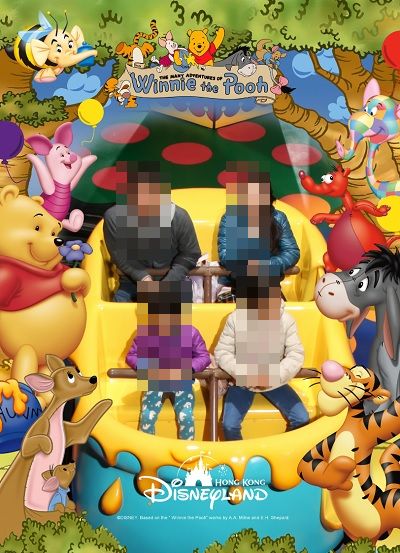
いや~、香港ディズニーのライドショット。初香港のためどこにカメラがあるのかまったくわからなかったので、みごとなスの顔をしております。4人とも。モザイクをかけておかないと見るに堪えない。
香港ディズニーのライドショットは
- ハイパー・スペース・マウンテン
- ザ・メニー・アドベンチャー・オブ・ウィニー・ザ・プー
の2か所。ここで撮られた写真もフォトパスに登録することができます。
フォトパスカードへの登録方法は、アトラクションを降りたところにあるショップでモニターに映し出される画像を見ます。自分たちが写っている画像の番号をキャストに伝えればOK。東京と一緒ですね。
ただね、モニター前に到着するタイミングと映し出されるタイミングがどうもあってないの!なので見つけられないこともよくあるんです。
管理人はモニターで見つけられなかったので、近くキャストに声かけました。手元のタブレットで探してくれるので、見つけられなければあきらめずにキャストに伝えてくださいね。
キャラクターダイニング

前述したディズニーホテルのレストランでのキャラクターダイニングにもカメラマンがいます。
キャラクターとのグリーティングは興奮してしまって写真のことなんて忘れがち。そんなときもばっちりカメラマンが撮ってくれています。
ちなみに、キャラクターダイニングをしているレストランは4つあるんですけど、レストランによって会えるキャラクターが変わるので全部のレストランに行きたくなっちゃいますね。
キャラクターダイニングを実施しているレストランはこの4つです。
- ハリウッドホテルのシェフ・ミッキー
- エクスプローラーズホテルのドラゴン・ウィンド
- ワールド・オブ・カラー・レストラン
- ディズニーランドホテルのエンチャンテッド・ガーデン
写真を買う
どうやってフォトパスカードを使って写真をとってもらうかまでは、ご理解いただけたと思います。では、次はその写真を買う方法のご案内です。
おもに2つの買い物になると思います。写真のプリントと写真データのダウンロードです。
ショップでプリント
お店でフォトパスカードに紐づけられた写真を見たり、買ったりすることができます。
- タウンスクエア・フォト(パ―ク内・メインストリートUSA)
- スペース・トレーダー(パーク内・トゥモローランド)
- プーさん・コーナ(パーク内・ファンタジーランド)
- マーリンのマジック・ポートレート(パーク内・ファンタジーランド)
- キングダム・ギフト(香港ディズニーランドホテル)
- セレブリティー・ギフト(ハリウッドホテル)
この6か所のショップでプリントすることができます。管理人はショップでプリントすることがなかったので、詳しくわかりませんが、フォトパスカードをわたして『写真をプリントしたいんだけど』ってキャストに伝えればいいと思います。
ダウンロード

スマホにアプリをインストールしてそのアプリで写真をダウンロードするという方法です。アプリの使い方やお値段はあとでかきますが、なかなか便利でした。
写真を撮ってもらったらすぐにアプリで確認することができます。購入前であればモザイクがかかったような状態ですが、どんな写真かはわかるレベルです。
もちろん、購入すればそのモザイクは消えて、はっきりくっきりとした表示にかわりますし、綺麗な写真のダウンロードができます。
家に帰ってからPCサイトでダウンロードをすることもできます。その場合はこちらのサイトに後述のフォトパスアカウントでログインすれば、PCにダウンロードできます。
ダウンロード写真の画素数
ダウンロードした写真データをプリント屋さんで大きいサイズでプリントしようと思っている人も多いと思います。管理人もそうでした。心配な点としてどれぐらいの画素数の写真データになるのかということ。
例えばA4サイズにプリントしても堪えれるだけの画素数なのかどうか。
実際にダウンロードして安心しました。ごらんの通り、4496×3000で1350万画素レベルのデータでした。これならA4サイズのプリントでも十分です。
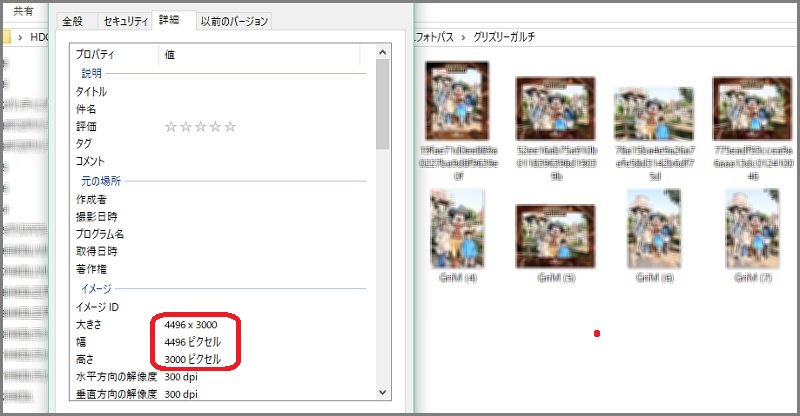
お値段
一番気になるのがここですよね~。写真って結構高いことが多いですもんね。香港ディズニーでも期待を裏切らない高価格となっております。
ショップでプリント
| プリント(サイズ) | 価格 |
| プリント1枚(約20×15cm) | 128HKD(約1,900円) |
| 追加(約20×15cm) | 100HKD(約1,500円) |
| プリント3枚(約20×15cm) | 268HKD(約4,000円) |
| プリント1枚(約25×20cm) | 168HKD(約2,500円) |
| 追加(約25×20cm) | 130HKD(約1,900円) |
プリントした写真のデータのダウンロード可。
ダウンロード
| ダウンロード | 価格 |
| 1枚 | 68HKD(約1,000円) |
| 4枚 | 198HKD(約3,000円) |
| フォトパスプラス | 398HKD(約6,000円) |
ここで新しいことば『フォトパスプラス』が登場しました。
このフォトパスプラスは、1枚のフォトパスカードに紐づけ(登録)られている写真全部をダウンロードできるというもの。詳細は次の項目で解説します。

フォトパスプラス
398HKD 日本円にして約6,000円と結構なお値段ですが、1枚のフォトパスカードに紐づけられているすべての写真をダウンロードできます。
注意点① 1日1枚!
すべての写真をダウンロードできるということなので、10枚でも200枚でも同じ値段なんです。この記事のはじめのほうで『1日に1枚!』と注意した意味がおわかりいただけたのではないでしょうか?
同じ日なら何枚でも紐づけできるフォトパスカード。同じ日の2回目以降の撮影では必ず撮影前にカメラマンにフォトパスカードを渡してください。渡さなければ、新しいフォトパスカードに写真を紐づけして渡してくれるのでフォトパスカードがどんどん増えていきます。
フォトパスプラスは、フォトパスカード1枚のすべての写真をダウンロードできるので、逆にいえば、複数枚のフォトパスカードの写真をすべてダウンロードしたければフォトパスプラス(約6,000円)もその枚数分必要なんです。
なので『1日に1枚!』なんです。
注意点② フォトパスプラスも2種類
フォトパスカードには2種類あるといいました。パーク用とキャラクターダイニング用。

フォトパスプラスも同じで、パーク内用とキャラクターダイニング用の2種類あります。パーク内用のフォトパスカードの写真をダウンロードしたくても、キャラクターダイニング用のフォトパスプラスを買ってしまうとできないんです。
それぞれ対応したフォトパスプラスを買うようにしましょう。
フォトパスプラスの購入
購入には2通りあります。次項で説明するフォトパスの公式アプリ内で購入する方法とショップでカード(上の写真)を購入する方法です。
ショップで買うとカードが手元に残るので自分のお土産になって記念に残ります。なので、管理人はこっちがおすすめ。
アプリ内でもクレジットカードで簡単便利に買えます。追加で買うときとかに利用したらいいかもしれませんね。
フォトパス・アプリ準備編
それでは、フォトパス・アプリの使い方を解説していきます。公式アプリなので安心して使えます。
アプリを開けようとするとたまに『サーバーがビジー!』みたいな警告がでます。そういうときは5分ほど待てば使えますし、それ以外の不満はあまりなく便利なアプリだと思います。
アプリのインストール
お持ちのスマホにインストールできます。
アンドロイドならGoogle Play。iOSならApple App Storeで『香港ディズニーランド』と検索をかけるとすぐにでてきます。
公式ディズニーランドアプリと公式フォトパスアプリがでてきますので、両方インストールしておきましょう。 ここでは、ディズニーランドのほうのアプリの説明は省きますが、こっちも便利なアプリです。

フォトパスアカウントの作成
インストールができたらアプリを開いてみましょう。フォトパス用のアカウントを作っていなければ、アカウントのログイン画面になると思います。
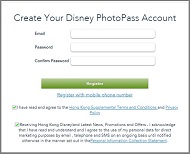
このアカウントは、公式サイトの『MyDisney Account』とは別のものですので、『MyDisney Account』をもっていても作らないといけないフォトパスアカウントになります。
EmailをIDとすることもできますし、スマホの電話番号をIDにすることもできます。Emailの場合はメールで、スマホ電話番号の場合はSMSで確認コードが送られてきます。それを入力すればアカウントの認証が完了します。
フォトパス・アプリ-使い方編
アカウントまでは、できれば日本にいるうちに作っておきましょうね。香港にいったら使えるように。
アカウントまで作ってログインできるようにしておけば、香港ですることはカメラマンに写真を撮ってもらってフォトパスカードをもらい、アプリに登録です。
フォトパスカードの登録
まずはフォトパスカードの登録です。カメラマンにもらったフォトパスカードをアプリに登録するだけなら無料ですので、写真を買うかどうかわからなくてもとりあえず登録しておきましょう。
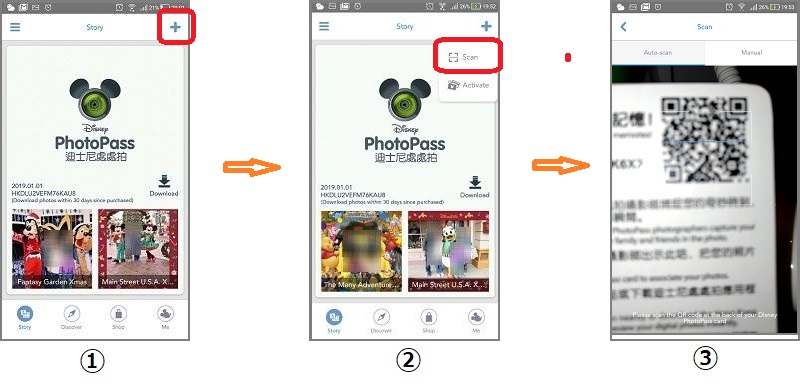
- まずアプリを起動させるとこのホーム画面です。赤い枠で囲った『+』をタップ。(フォトパスカードが1枚も登録されていなければ違う画面ですが、『+』をタップするのは同じ。)
- 吹き出しがでてきて『Scan』『Activate』の表示があるので、『Scan』をタッチ。
- カメラが起動するので、フォトパスカードの裏面のQRコードをスキャンします。
この手順で手元にあるフォトパスカードがアプリに登録されました。撮影した写真のサムネイルが表示されるようになります。サムネイルをタップすると大きな写真が表示されますが、購入前はモザイクがかかります。
フォトパスプラス(カード)をアクティベート(有効化)してダウンロード

フォトパスカード1枚に紐づけられている全部の写真をダウンロードすることができる『フォトパスプラス』。
まずは、フォトパスプラスカードをショップで購入した場合のアクティベート(有効化)の手順です。
1枚のフォトパスプラスでダウンロードできるのは、1枚のフォトパスに紐づけられている写真のみです。くれぐれもご注意ください。
フォトパスプラスを買っただけでは使えないので、買ったフォトパスプラスをアクティベート(有効化)する手順です。
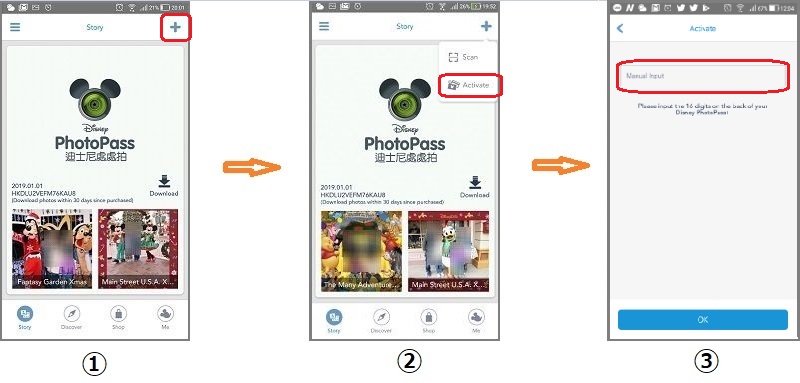
- ホーム画面の赤い枠で囲った『+』をタップ。
- 吹き出しがでてきて『Scan』『Activate』の表示があるので、『Activate 』をタッチ。
- 枠内にフォトパスプラスの裏面の16桁英数字を入力して『OK』
どのフォトパスに適用するかを選べば、モザイクがかかっていない大きいサイズの写真をみたり、ダウンロードできるようになります。

アプリでフォトパスプラスを購入してダウンロード
ショップでフォトパスプラスカードを買わなくてもアプリ内で買うことができます。クレジットカード決済ができて便利ですけど、カードが残らないのがマイナスです。

- ホーム画面で買いたいフォトパスを上下にスクロールして表示させて、赤い枠で囲った『Buy』をタップ。(複数枚のフォトパスカードを登録している場合は間違えないようにね)
- 値段やフォトパスプラスの種類が表示されているので確認します。規約に同意するにチェックをいれて『OK』ボタンをポチっ。
- ほとんどのクレジットブランドに対応しています。クレジットカードの情報をいれて決済します。
これでアプリ内でフォトパスプラスの購入が完了です。
アプリで写真を単品(1枚 or 4枚)購入 してダウンロード
フォトパスに紐づけられている写真全部はいらないって人もいるでしょう。そういう場合は、1枚だけ買うとか、4枚買うという方法もあります。
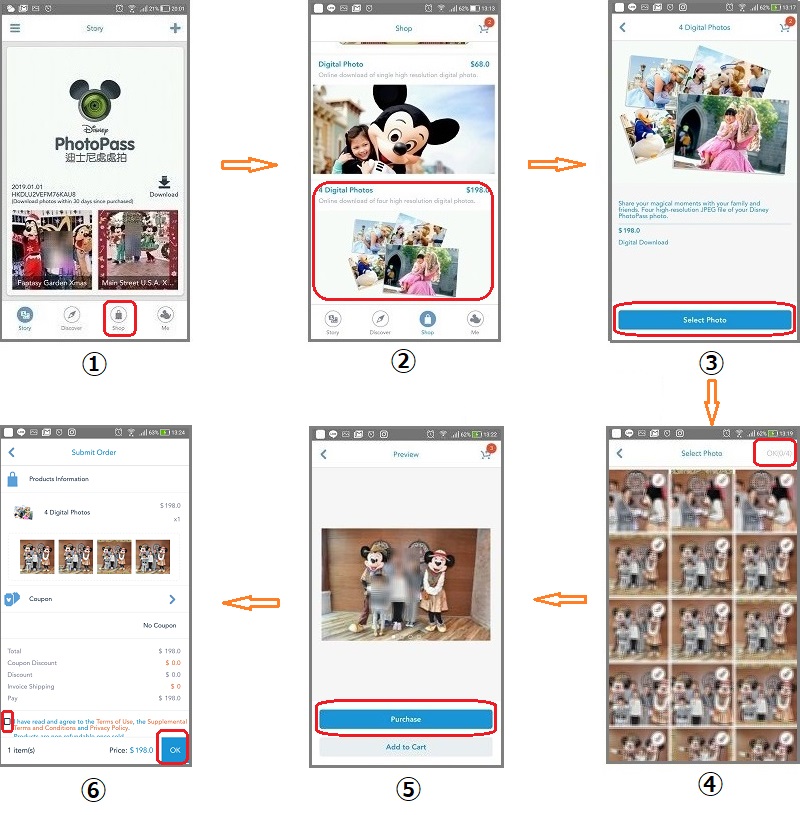
- ホーム画面で買いたい写真が入っているフォトパスをスクロールで表示させて、赤い枠で囲った『Shop』をタップ。
- 1枚だけ買いたいときは『Digital Photo $68』(約1,000円)をタップ。4枚買いたいときは『4 Digital Photo $198 』(約3,000円)をタップ。
- 『Select Photo』をポチっとして、買いたい写真を選ぶ画面に進む。
- 買いたい写真にチェックをいれて、右上の『OK』をタップ
- 『Purchase』でタップして、購入画面へ進む。
- 選んだ写真や値段を確認します。規約に同意にチェックをいれて『OK』
あとは、フォトパスプラスと同様にクレジットカード決済に進みます。これで選んだ写真をダウンロードすることができます。
アプリで写真のデコレーション(加工)もできる
購入した写真に対して、デコレーション(加工)することもできます。TDRのフォトエクスプレスやオンラインフォトのイラストフォトのようにフレームやスタンプなどのデコレーション、フィルター加工などができます。
種類はTDRほどいっぱいはないですけど、楽しいですよ。ショーの待ち時間とかにデコすればいつの間にか時間が経ってます。

デコレーションや加工の手順はこちら。
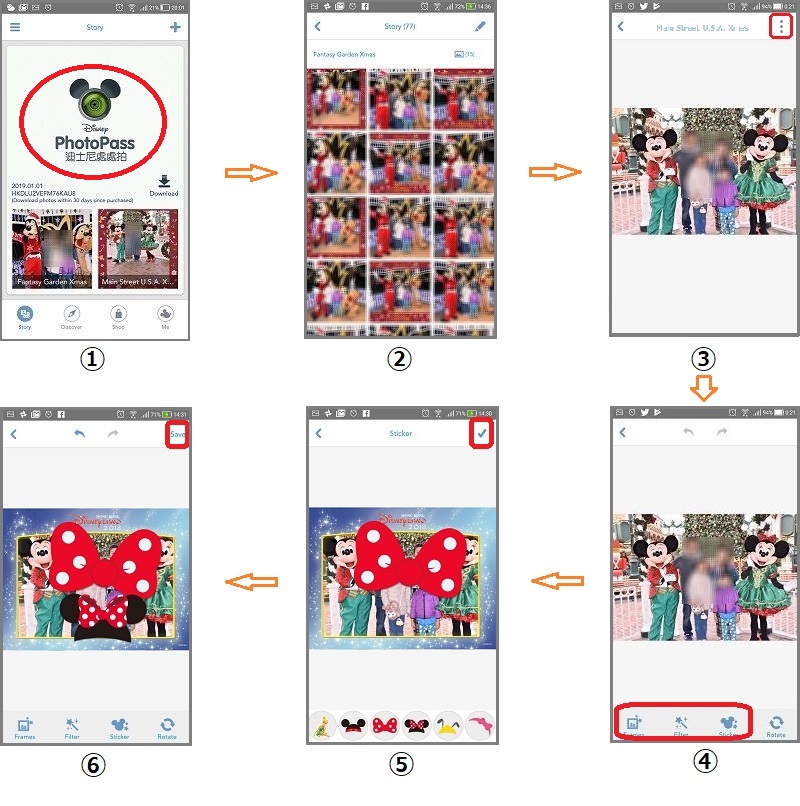
- ホーム画面でデコレーションしたい(購入済みの)写真が入っているフォトパスをスクロールで表示させて、ミッキーレンズをポチっとタップ。
- フォトパスに紐づけられている写真が表示されるので、デコレーションしたい写真をタップ。
- 右上の『:』をポチっとすると下に『Edit』『Download』『Share』とでてくるので『Edit』をポッっ。
- 『Flame』『Filter』『Sticker』『Rotate』とでてくるのでいろいろとデコレーションや加工を試す。
- 右上のチェックをポチっとすれば、編集が確定。ほかのデコレーションや加工に移れます。
- すべてのデコレーションや加工がおわれば、チェックをタップすると『Save』に変わるので『Save』をぽちっ。
- するとスマホのアルバムにデコされた写真が保存されます。
スーベニアフォト
フォトパスプラスを購入した場合、オマケとしてスーベニアフォトがもらえます。
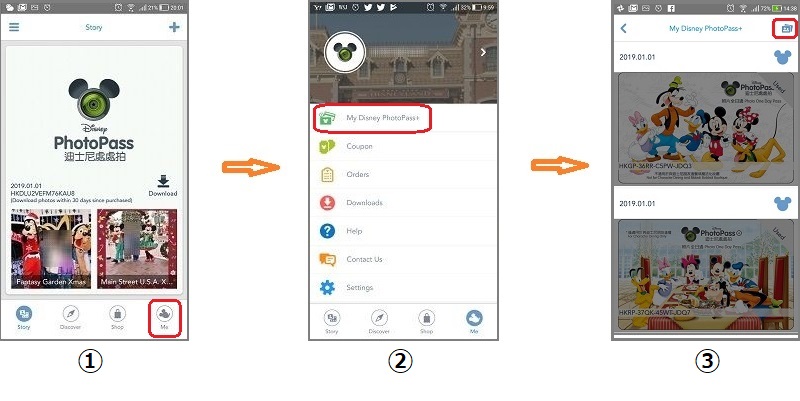
- ホーム画面で『Me』をタップ。
- 『My Disney PhotoPass+』をタップ。
- 右上のプレゼントマークをタップ。
すると何枚かのスーベニアフォトがでてくるので、長押しすればダウンロードボタンが出てきます。

こんな感じの写真が6枚入ってました。
マジックアクセス(年パス)保有者の割引特典
マジックアクセス(香港ディズニーの年間パス)をもっているひとは、フォトパスプラスを割引価格で買うことができます。
2018年夏ごろまでは、年間フォトパスプラスというのがあったみたいなのですが、2019年現在は割引だけになっています。
| 一般販売価格 | マジックアクセス 保有者 |
|
| フォトパスプラス | 398HKD | 199HKD |
|
キャラクターダイニング用 |
398HKD | 398HKD |
キャラクターダイニング用のフォトパスプラスには割引がありませんが、パーク用は半額で購入できます。結構でかいですね。
マジックアクセスについて別記事でまとめていますので、ご興味があればどうぞ。
フォトパスのまとめ
香港ディズニーランドでも行われているフォトサービス『フォトパス』についてまとめました。
旅行といえば・・・思い出。写真もきっちりと残しておきたいものです。基本的に自分のスマホやカメラで撮影するとおもいますが、東京にしても香港にしても、ど~も素人がうまく取れないように薄暗い環境でキャラクターグリーティングをしているんですよね。
プロカメラマンが持っている高性能カメラ+フラッシュで綺麗に取れるようにしてあります。・・・写真を買ってもらえるように。。。
ということで、やっぱり購入した写真はキレイにとれています。ただ、香港ディズニーのカメラマンの腕がいいかといわれると?です。かなり大雑把で構図などは考慮されず。2秒で縦横、アップ引きの4~6枚を連写のように撮影します。もちろん、水平もでていない始末。東京のほうがよっぽど丁寧にうまく撮影してます。
フォトパス関係の出費を抑える方法として、2日以上インパするのであればキャラクターグリーティングを1日にまとめちゃうというのもひとつ。1日で撮ってもらうものは撮ってもらってフォトパスプラス1枚を買うだけで終えちゃうわけです。
最後に、1日のはじめにフォトパスカードをもらったらすぐにアプリに登録しておきましょう。そうすれば、フォトパスカードを紛失しても写真は残ります。紛失したフォトパスカードの16桁英数字もアプリに残るので、その写真を新しいフォトパスカードに移してもらうことも可能です。
また、フォトパスカードをカメラマンに出し忘れて2枚以上になったときも、メインストリートUSAにあるタウンスクエア・フォトにいって『1枚にまとめて~お願い』っていえば、まとめてもらえます。
以上、フォトパスについてでした。楽しい香港ディズニーライフを!
